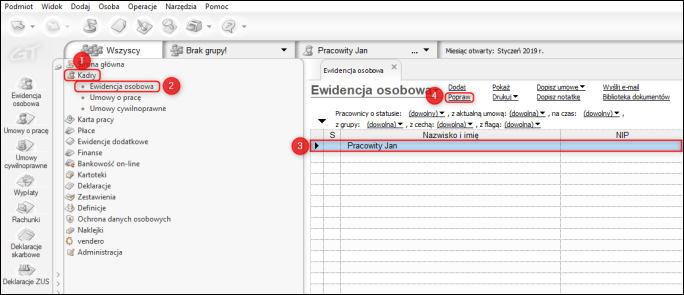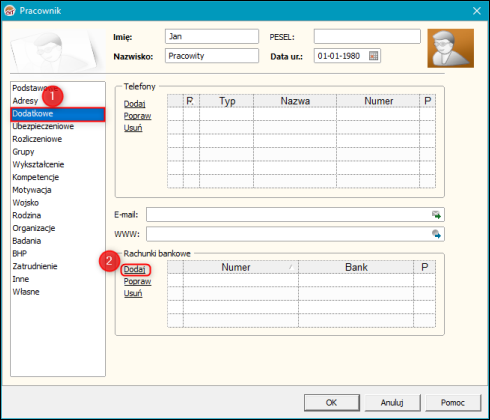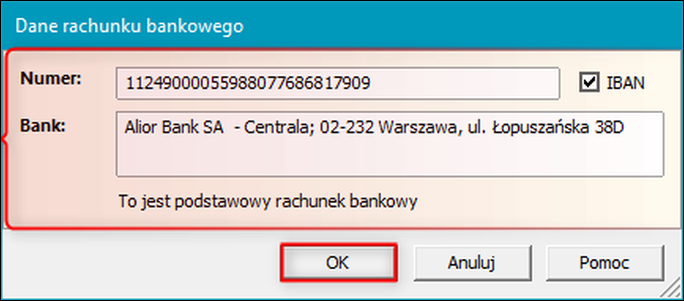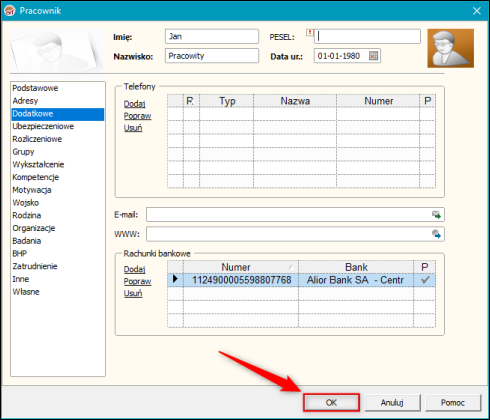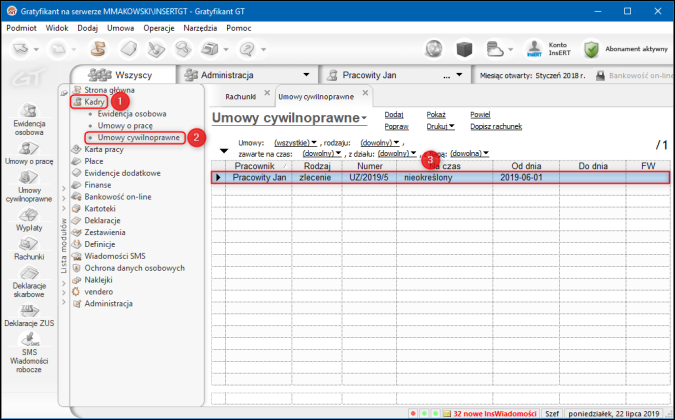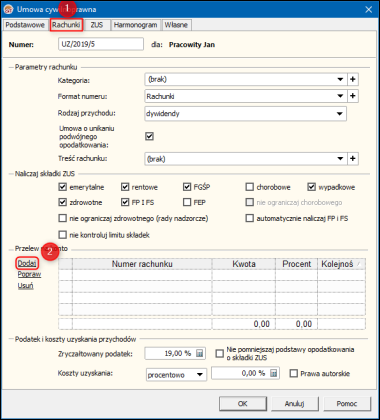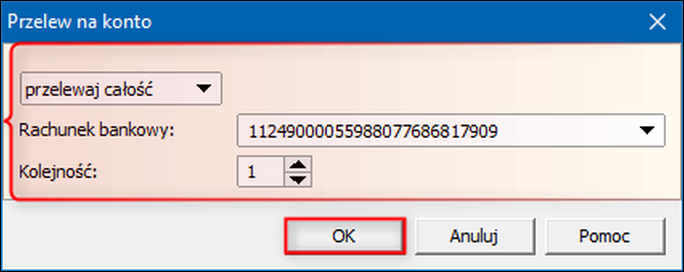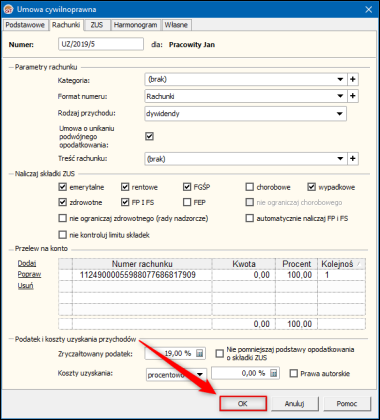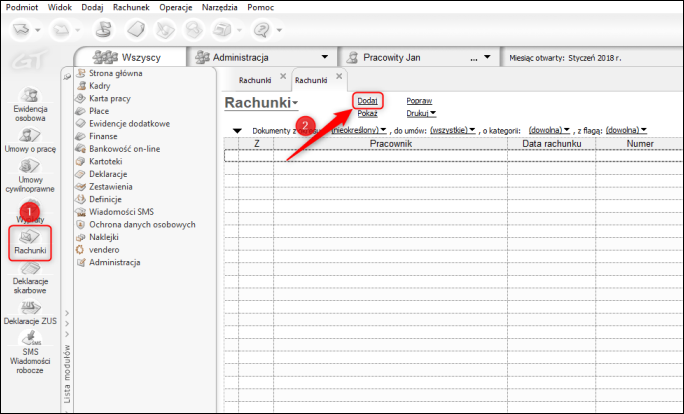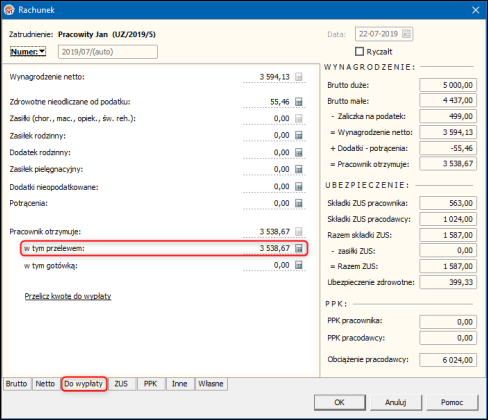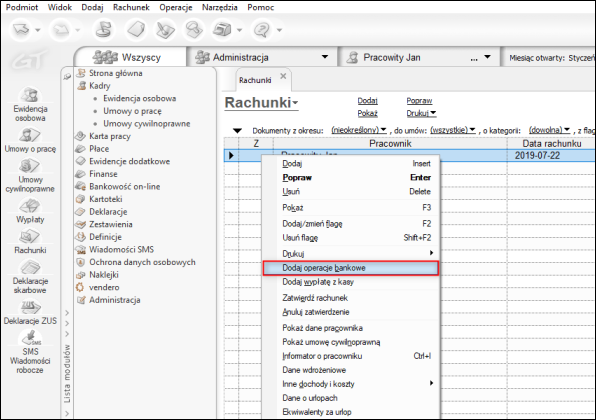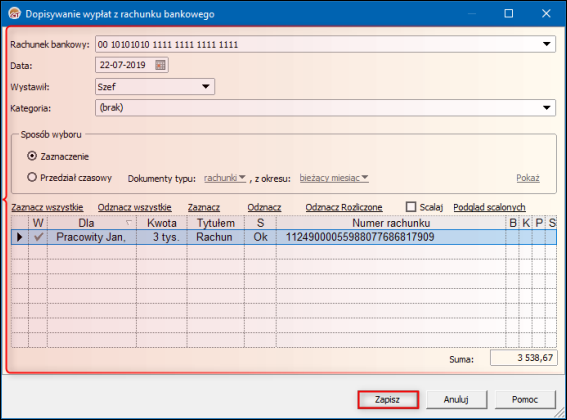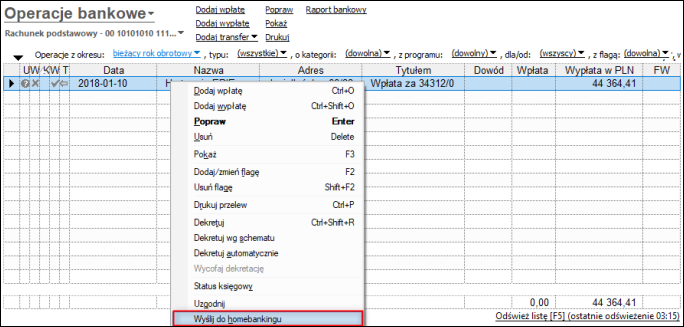e-Pomoc techniczna
Gratyfikant GT – Jak wygenerować przelew ELIXIR na podstawie rachunku do umowy cywilnoprawnej?
Program: Gratyfikant GT, InsERT GT
Kategoria: Bank, Umowy cywilnoprawne
Aby w programie Gratyfikant GT wygenerować operację bankową na podstawie rachunku do umowy cywilnoprawnej, należy:
1. W kartotece osobowej pracownika wprowadzić numer rachunku bankowego. W tym celu należy z listy modułów wybrać Kadry – Ewidencja osobowa, zaznaczyć pracownika, któremu zostanie wprowadzony rachunek bankowy i wybrać opcję Popraw.
2. W oknie Pracownik, w zakładce Dodatkowe kliknąć Dodaj w sekcji Rachunki bankowe.
3. W oknie Dane rachunku bankowego uzupełnić Numer rachunku oraz Bank. Rachunek zapisać przyciskiem OK.
4. Zmiany w kartotece pracownika zapisać przyciskiem OK.
5. Następnie z listy modułów wybrać Kadry – Umowy cywilnoprawne, zaznaczyć umowę i wybrać opcję Popraw.
6. Na zakładce Rachunki kliknąć Dodaj w sekcji Przelew na konto.
7. W oknie Przelew na konto zdecydować jaka część wynagrodzenia ma być przelewana na konto oraz wskazać dodany wcześniej rachunek bankowy. Zmiany zapisać przyciskiem OK.
8. Zmiany w umowie również zapisać przyciskiem OK.
9. Po poprawieniu kartotek oraz umów naliczyć rachunki.
10. Jeżeli rachunki zostały wyliczone przez poprawieniem kartotek i umów można je poprawić. W tym celu należy na wypłacie wejść na zakładkę Do wypłaty i wprowadzić kwotę do wypłaty przelewem. Zmiany zapisać przyciskiem OK.
11. Następnie należy wygenerować wypłatę bankową w programie. W tym celu należy kliknąć rachunek Prawym Przyciskiem Myszy i wybrać opcję Dodaj operacje bankowe.
12. W oknie, które się wyświetli wybrać Rachunek bankowy, z którego będzie wykonywany przelew, datę, osobę wystawiającą, sposób wyboru (zaznaczenie lub Przedział czasowy) oraz opcjonalnie kategorię operacji bankowej. Jeżeli w sposobie wyboru zostało wybrane zaznaczenie, należy zaznaczyć operacje w tabeli, na dole okna. Przy wyborze przedziału czasowego należy wskazać typ dokumentu (wypłaty, rachunki lub wypłaty i rachunki) oraz okres, z którego mają zostać wygenerowane operacje bankowe. Po wprowadzeniu wszystkich danych kliknąć przycisk Zapisz.